后期色彩和对比调整教程
2022-12-26 18:40:59
来源/作者: /
己有:10人学习过
然后我们对第二张照片进行调整,主要的工作就是进行色擦控制。稍微调整下曲线控制下曝光与反差如下图:
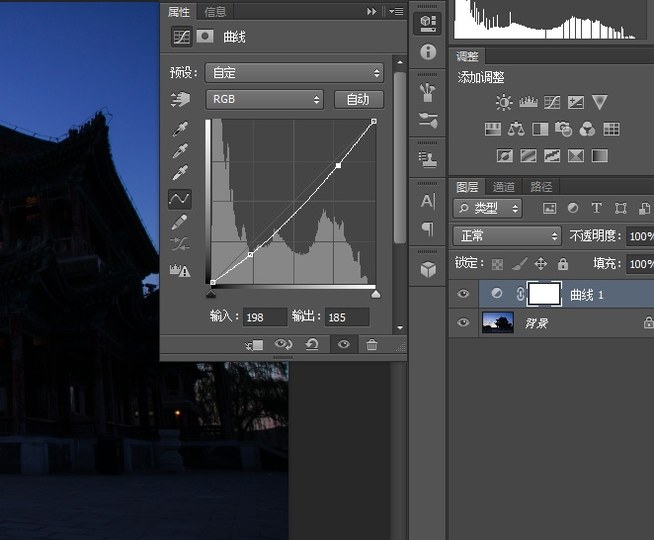
接下来进入可选颜色选项,调整黄色部分,增加色彩的鲜艳程度。
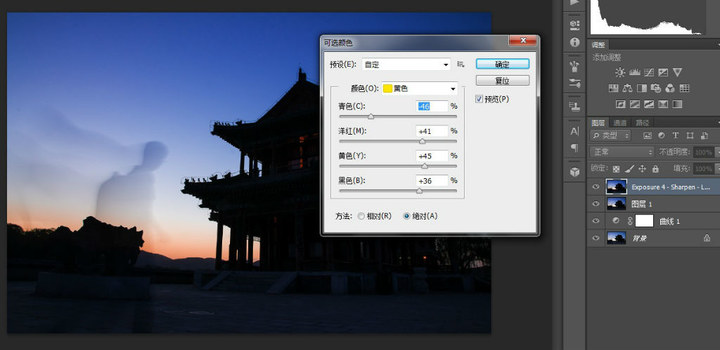
两张照片调整完毕,现在我们把第一张照片拖到选区中,开始进行合成。由于前期使用了三脚架,所以两张照片可以完美的重合在一起。这次的擦除工作量大而且需要十分精细,所以我强烈推荐用蒙版进行擦除,这样方便你在一不小心手滑之后可以很容易的进行返工。操作节点如图所示:
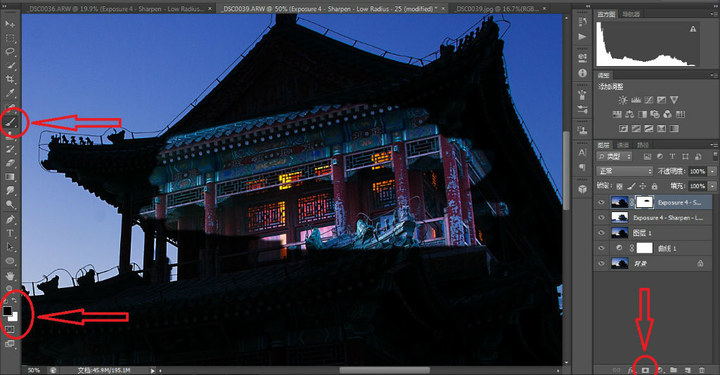
所有的注意事项均在图上标出,蒙版选择在右下红圈处,选用画笔工具,颜色黑色,在图上擦出下面的建筑物即可,这里我已经擦了一部分了。如果你不小心手滑擦多了,颜色翻转选择白色,重新擦就好了。全部擦完就可以得到一张漂亮的照片,如果想更文艺一些,在“镜头校正”的晕影选项中减一些数值就好:
最终完成回放:

技法本无他,按照自己的想法去拍摄,你也可以得到一张很有意思的照片。
上一篇:ps cc动画教程:风车
下一篇:ps做火焰字教程




























